文章目录
-
- 前言
- [1. 一键安装](#1. 一键安装)
- [2. 本地访问](#2. 本地访问)
- [3. Linux 安装cpolar](#3. Linux 安装cpolar)
- [4. 配置公网访问地址](#4. 配置公网访问地址)
- [5. 公网远程访问](#5. 公网远程访问)
- [6. 固定公网地址](#6. 固定公网地址)
前言
在网络管理和服务器运维中,反向代理是一个非常重要的技术。它不仅能够帮助你将内部的服务安全地暴露到外部环境,还能提供强大的负载均衡和SSL支持功能。今天我要为大家介绍一个开源的、易于使用的反向代理工具------Nginx Proxy Manager。
Nginx Proxy Manager以其简洁美观的管理界面和高度自动化的特点受到了广泛好评。即使你对Nginx或Letsencrypt不太熟悉,也能轻松上手并快速配置各种服务。本文将详细介绍如何在Linux系统中安装Nginx Proxy Manager,并结合cpolar内网穿透工具实现远程访问其管理界面。同时,这种方法也适用于其他需要远程访问的本地服务。
1. 一键安装
本例使用Docker部署,如果没有安装Docker,可以查看这篇教程进行安装:《Docker安装教程------Linux、Windows、MacOS》
输入命令,docker 一键启动:
shell
docker run -d -p 80:80 -p 81:81 -p 443:443 --restart=always -v ~/data:/data -v ~/letsencrypt:/etc/letsencrypt jc21/nginx-proxy-manager:latest运行后,输入docker ps 即可看到运行的容器,命令挂载了三个端口,80 和 443 端口是访问服务的端口,81 端口是Nginx Proxy Manager管理页面端口。
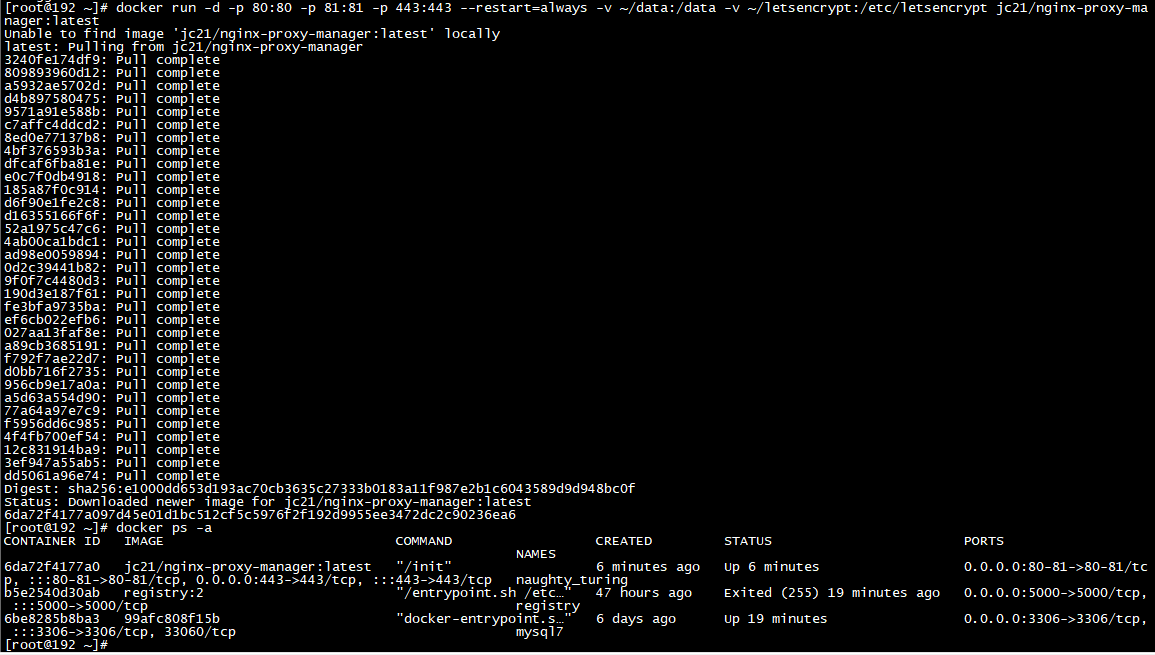
2. 本地访问
上面服务搭建好后,首先访问81端口的管理界面,可以看到Nginx Proxy Manager的登录界面,输入默认账号: admin@example.com和默认密码:changeme即可登陆,这边是Linux 内部浏览器访问,如局域网ip访问,需检查防火墙是否关闭!,本地访问无误后,下面安装cpolar 内网穿透工具
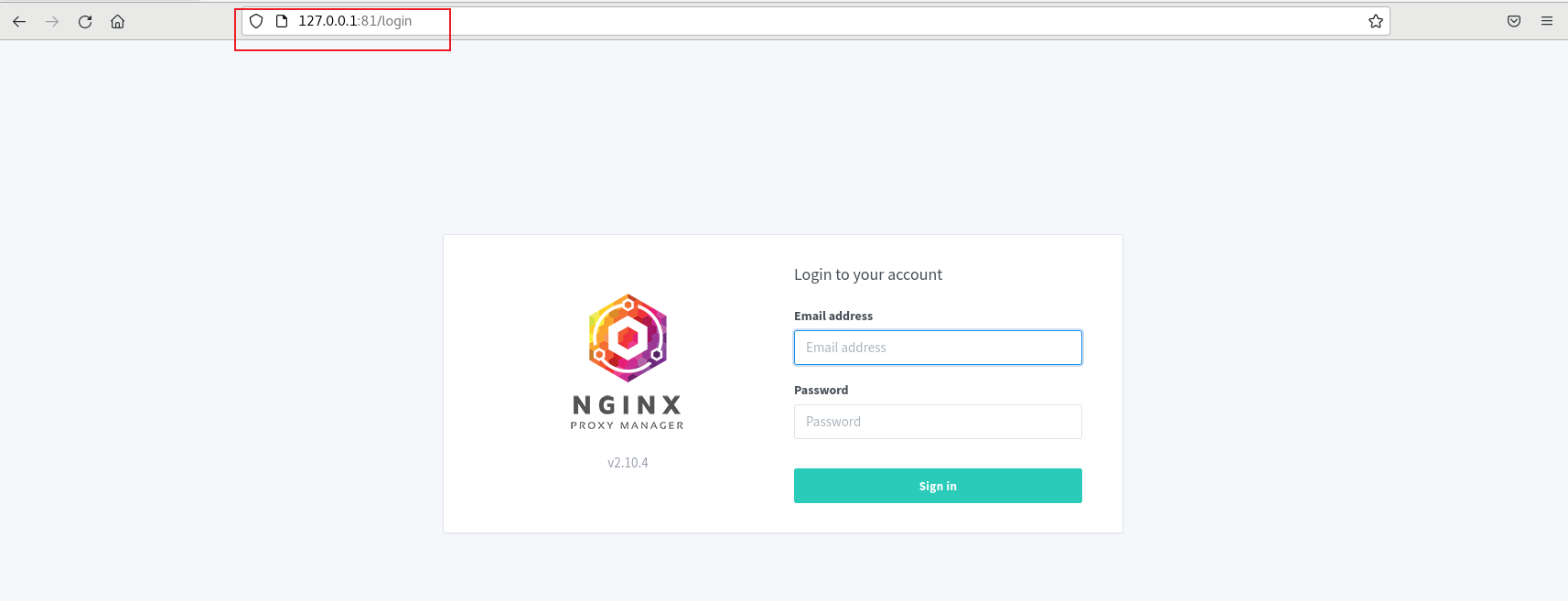
3. Linux 安装cpolar
上面我们在Linux 部署了Nginx Proxy Manager,下面我们在Linux安装cpolar内网穿透工具,通过cpolar 转发本地端口映射的http公网地址,我们可以很容易实现远程访问,而无需自己注册域名购买云服务器.下面是安装cpolar步骤
cpolar官网地址: https://www.cpolar.com
- 使用一键脚本安装命令
shell
curl -L https://www.cpolar.com/static/downloads/install-release-cpolar.sh | sudo bash- 向系统添加服务
shell
sudo systemctl enable cpolar- 启动cpolar服务
shell
sudo systemctl start cpolarcpolar安装成功后,在外部浏览器上访问Linux 的9200端口即:【http://局域网ip:9200】,使用cpolar账号登录,登录后即可看到cpolar web 配置界面,结下来在web 管理界面配置即可
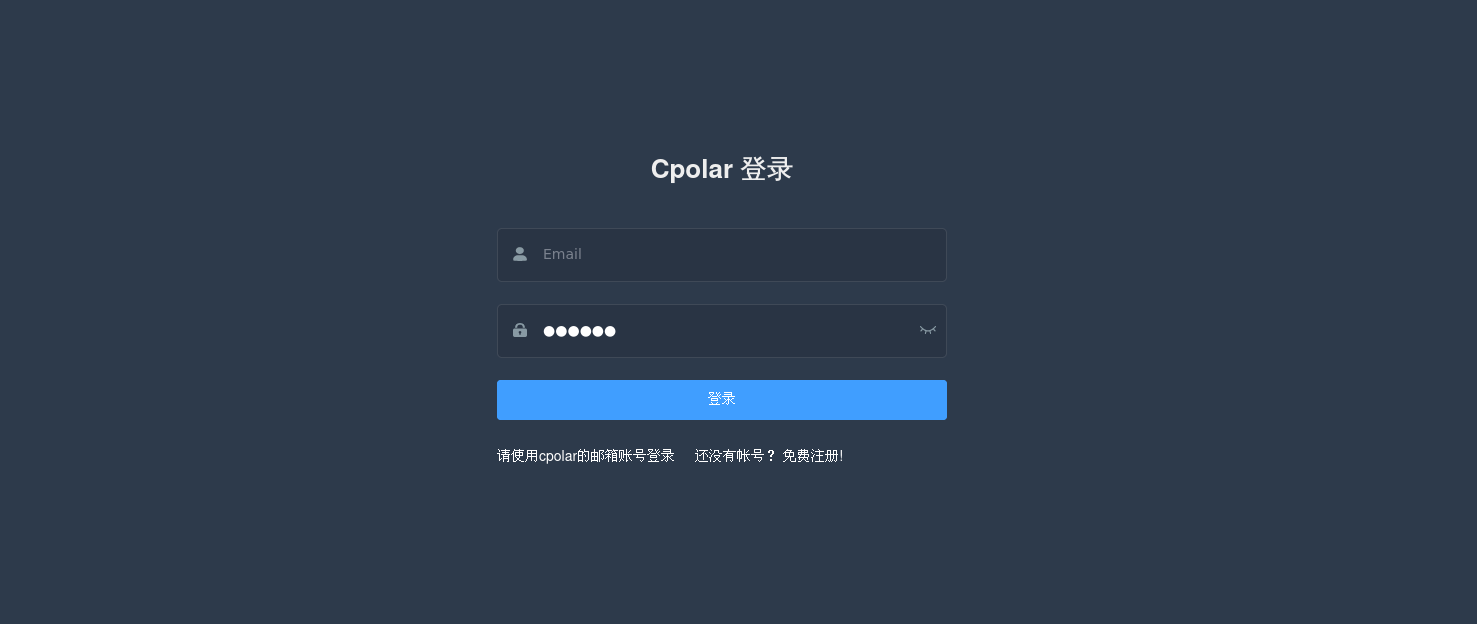
4. 配置公网访问地址
这里利用Nginx Proxy Manager 内部nginx 代理转发机制,结合cpolar 的公网地址,实现转发本地81端口的Nginx Proxy Manager web 管理界面服务可以远程访问
点击左侧仪表盘的隧道管理------创建隧道,创建一个Nginx Proxy Manager的cpolar 公网地址隧道!
- 隧道名称:可自定义命名,注意不要与已有的隧道名称重复
- 协议:选择http
- 本地地址:81 (本地服务的端口)
- 域名类型:免费选择随机域名
- 地区:选择China vip
点击创建
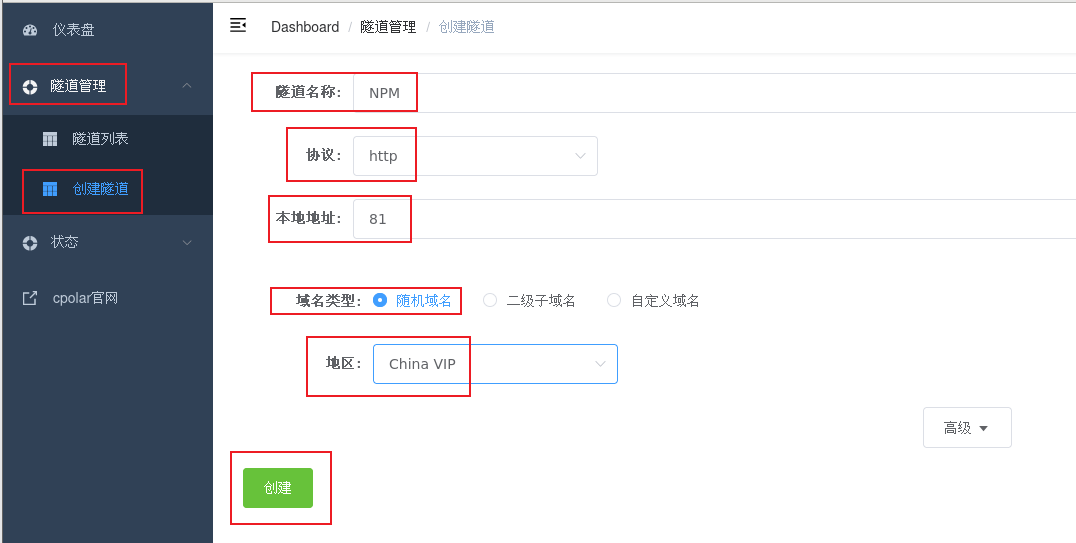
隧道创建成功后,点击左侧的状态------在线隧道列表,查看所生成的公网访问地址,有两种访问方式,一种是http 和https,然后复制cpolar生成的公网地址,前面的http://协议名称不用复制!
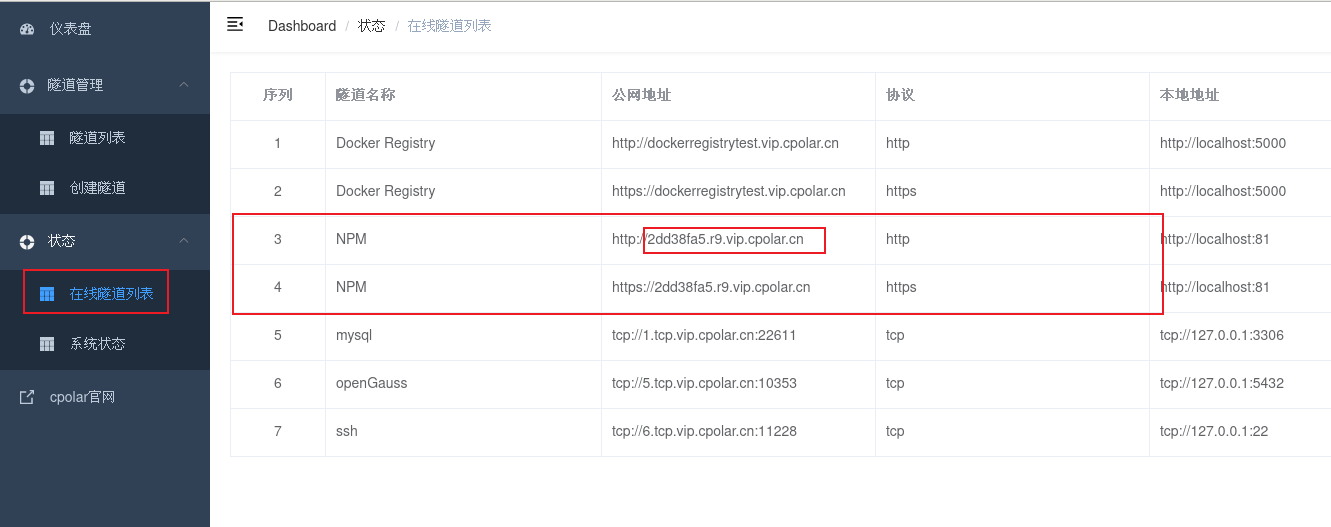
打开Nginx Proxy Manager管理界面登录进去后,点击Add Proxy Host,
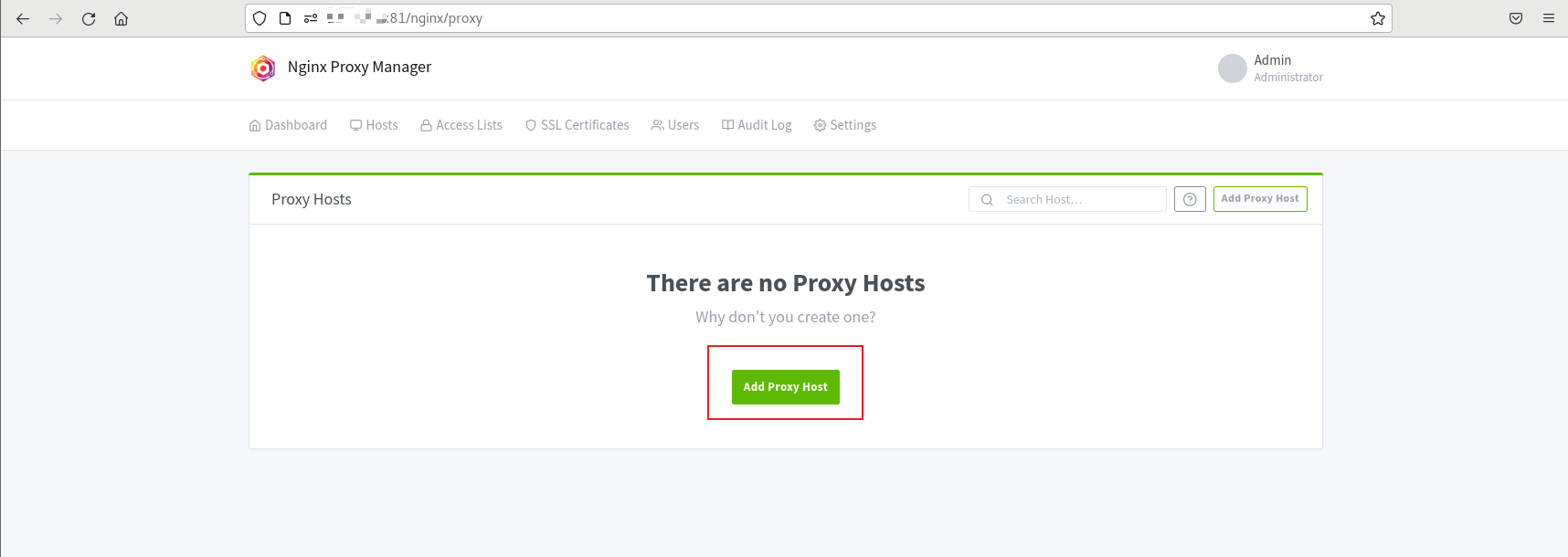
将cpolar 域名 输入Domain Names中,下面输入本地服务的端口和本机ip,这里演示的是配置Nginx Proxy Manager web 管理界面,如果是其他服务,可以将端口换成其他服务端口,输入完成点击保存
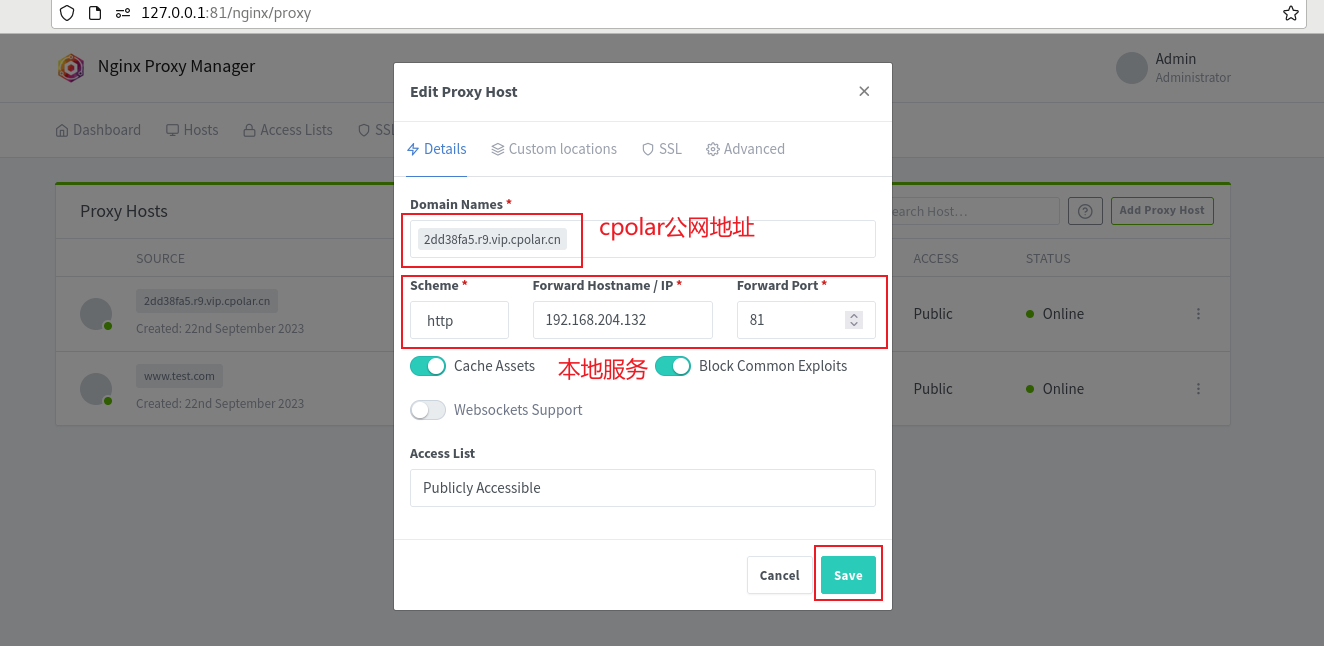
5. 公网远程访问
上面添加完成后,可以在管理界面列表看到一个添加的记录,且是Online在线状态
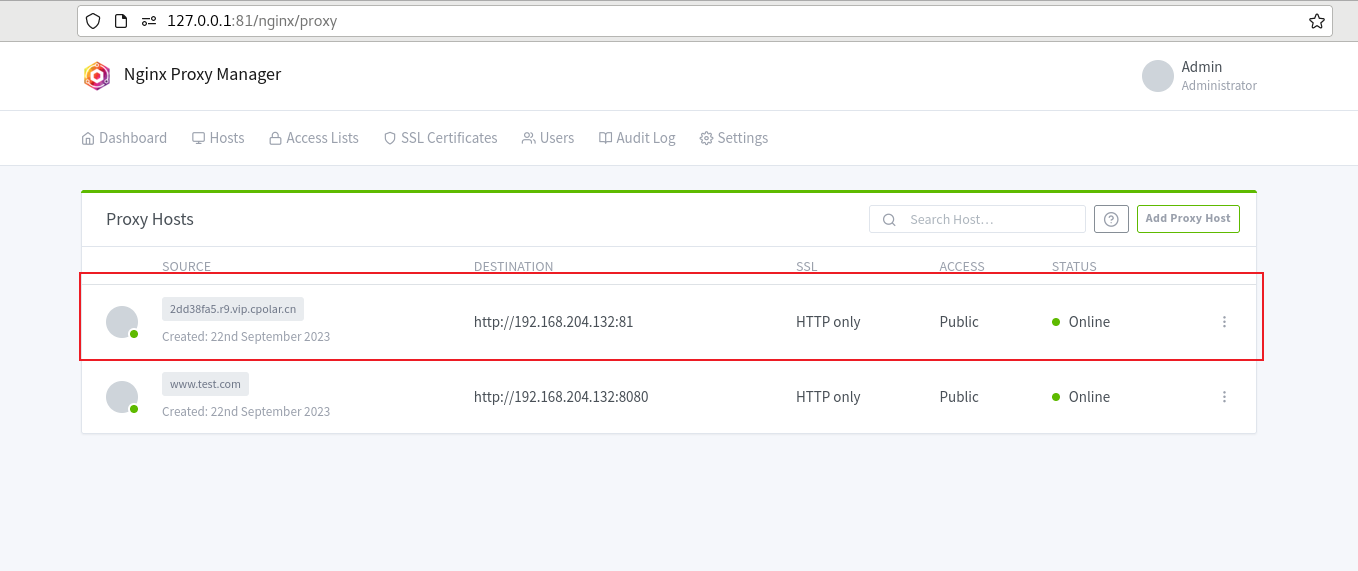
这个时候使用cpolar公网地址即可在任意设备浏览器访问Nginx Proxy Manager管理界面.这里使用的是http访问,https还需单独配置,具体可以参考官方文档
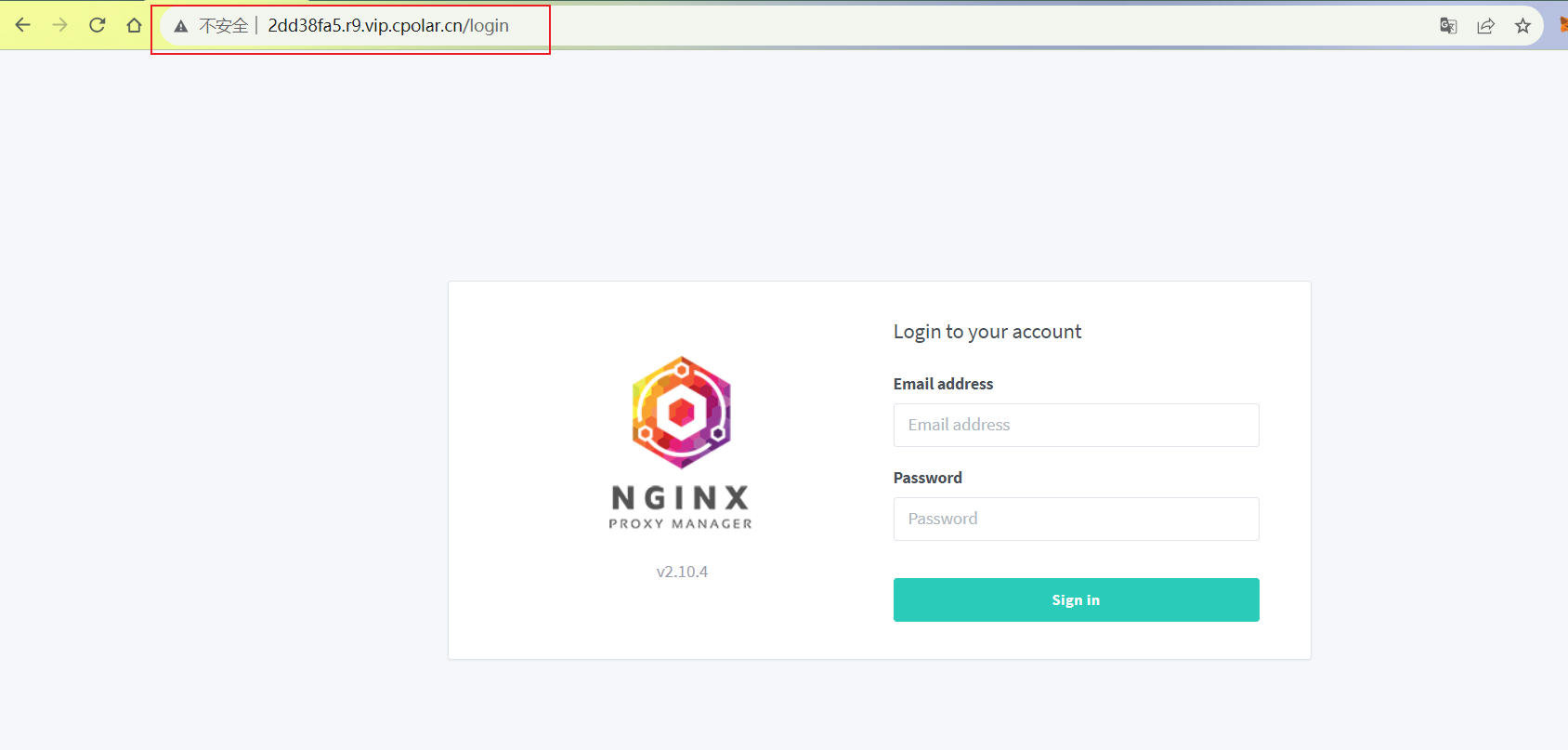
6. 固定公网地址
由于以上使用cpolar所创建的隧道使用的是随机公网地址,24小时内会随机变化,不利于长期远程访问。因此我们可以为其配置二级子域名,该地址为固定地址,不会随机变化。
登录cpolar官网,点击左侧的预留,选择保留二级子域名,设置一个二级子域名名称,点击保留,保留成功后复制保留的二级子域名名称
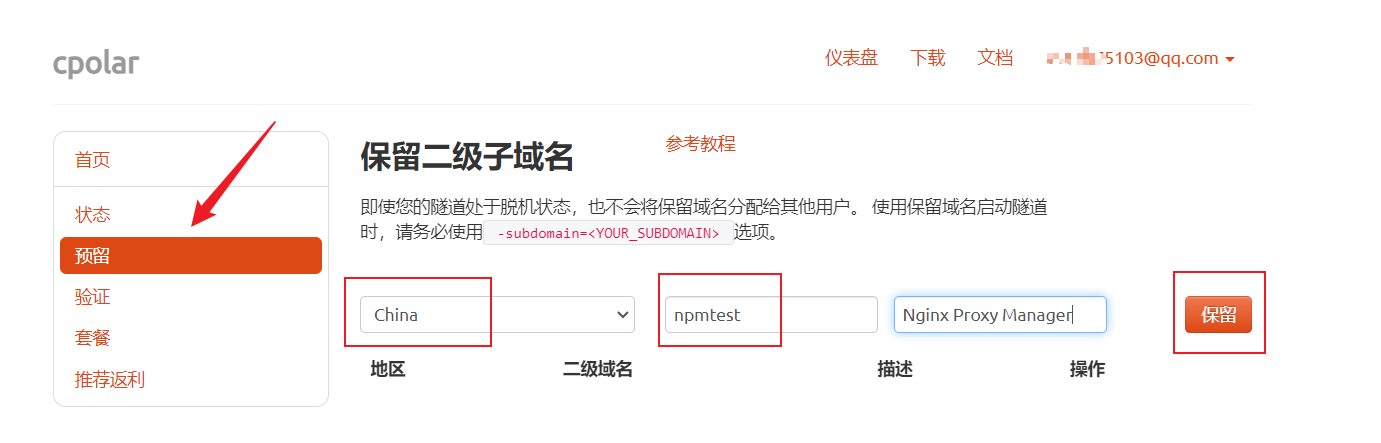
保留成功后复制保留成功的二级子域名的名称
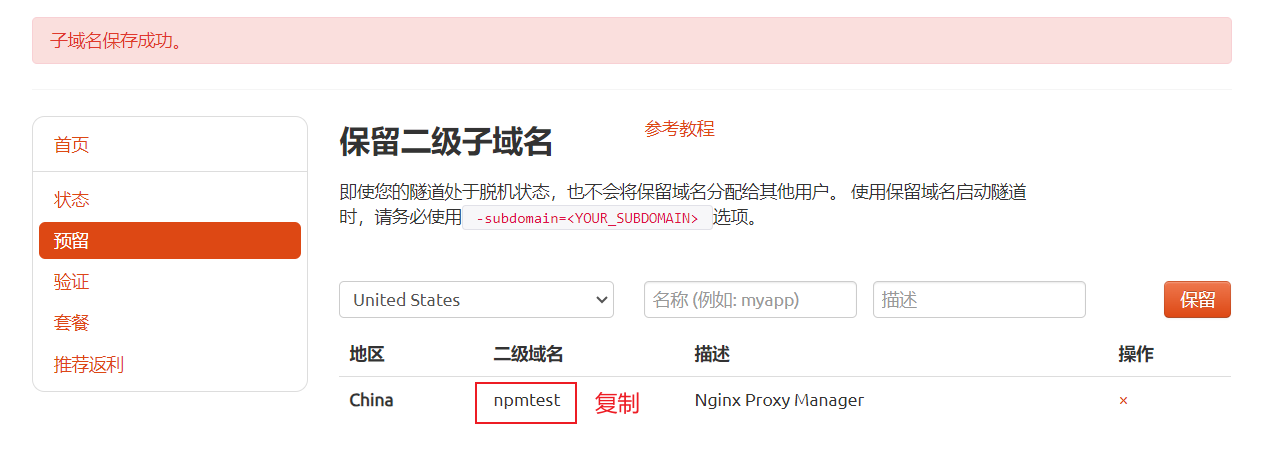
返回登录cpolar web UI管理界面,点击左侧仪表盘的隧道管理------隧道列表,找到所要配置的隧道,点击右侧的编辑
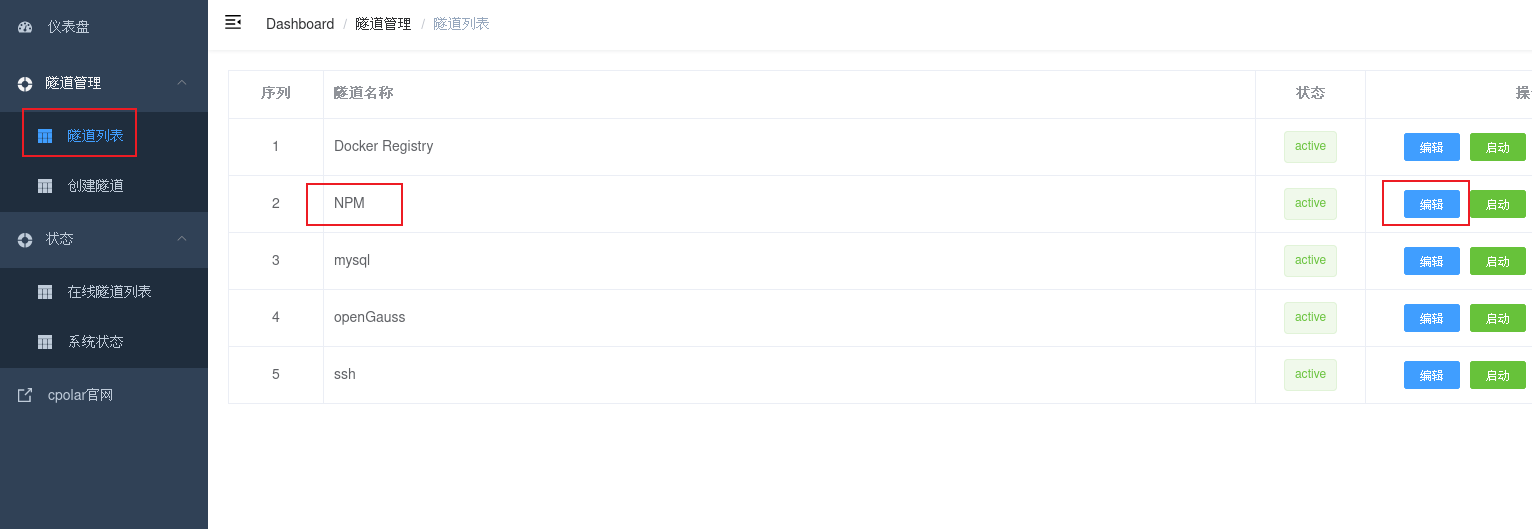
修改隧道信息,将保留成功的二级子域名配置到隧道中
- 域名类型:选择二级子域名
- Sub Domain:填写保留成功的二级子域名
点击更新(注意,点击一次更新即可,不需要重复提交)
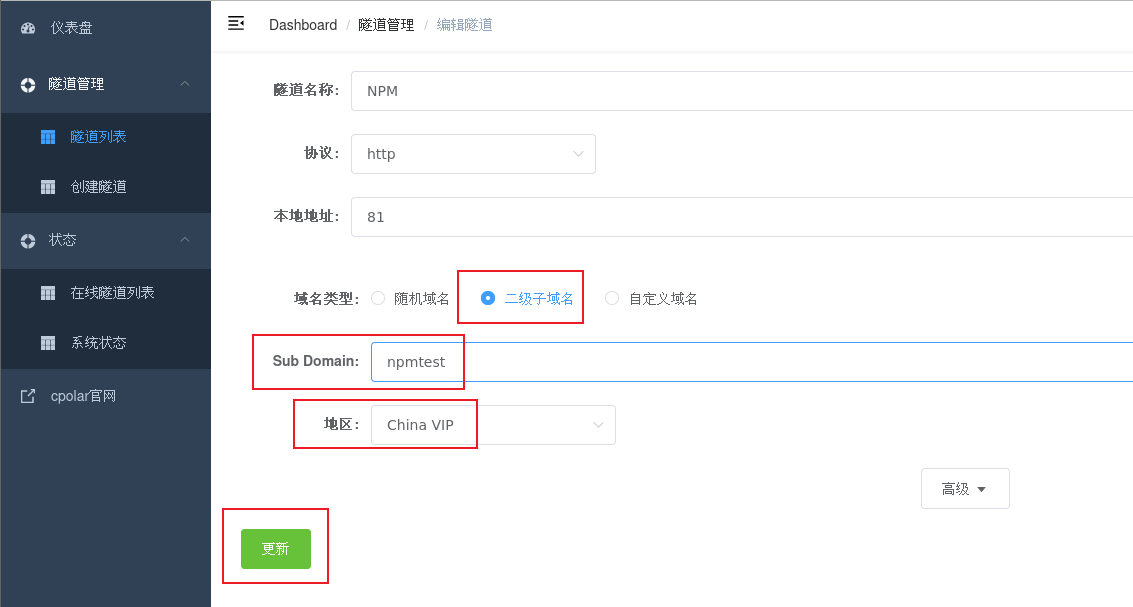
更新完成后,打开在线隧道列表,此时可以看到公网地址已经发生变化,地址名称也变成了固定的二级子域名名称的域名,我们把固定的域名配置到Nginx 管理界面那边
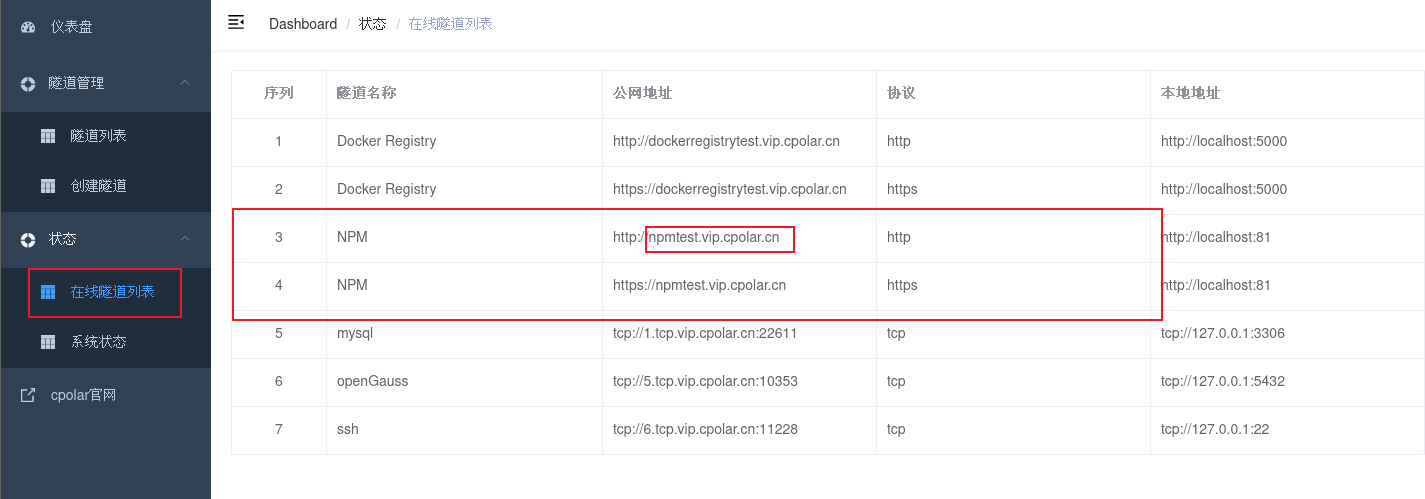
编辑我们上面添加的记录,
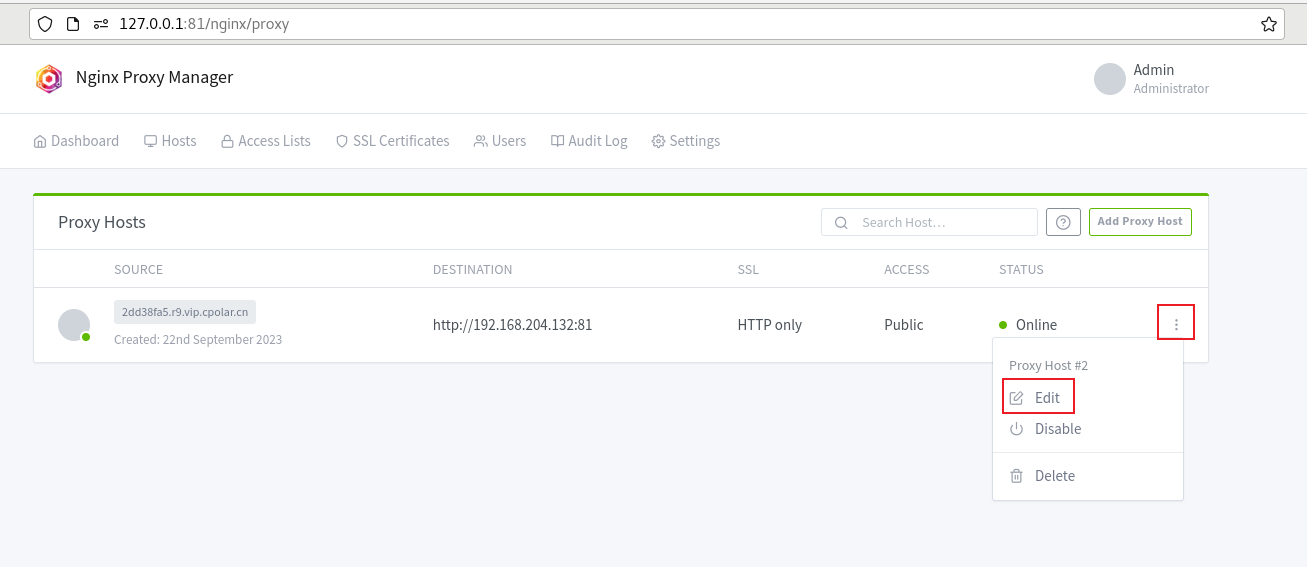
然后我们把cpolar随机地址改为固定地址,点击保存
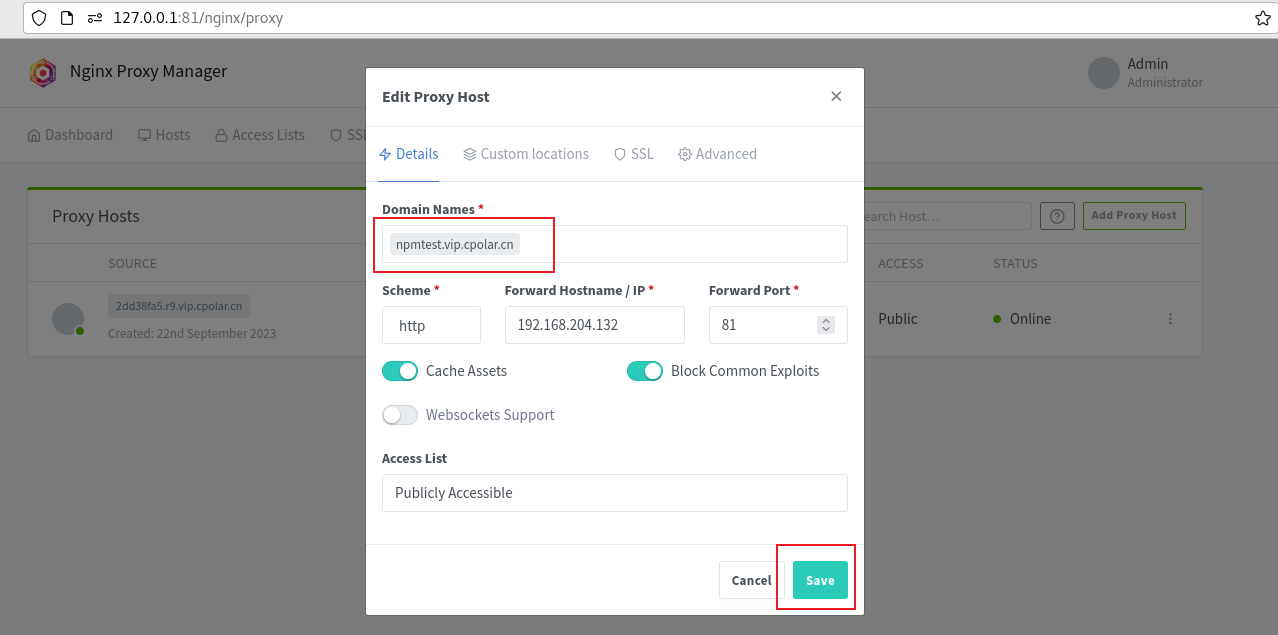
保存后可以看到列表的地址变成了固定的公网地址
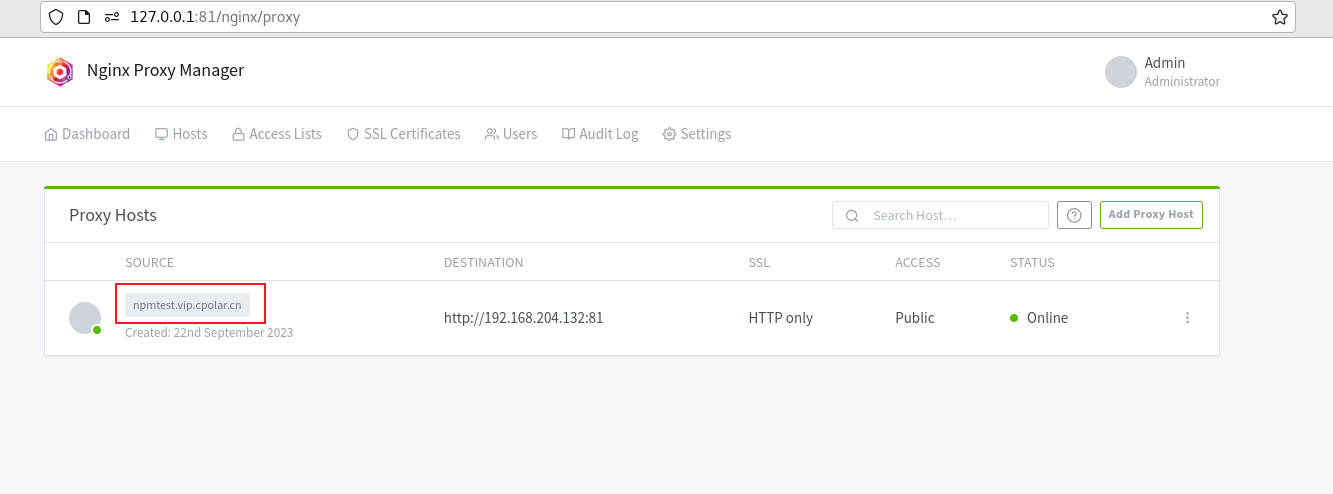
使用cpolar公网地址,在任意浏览器打开,即可访问到我们本地服务
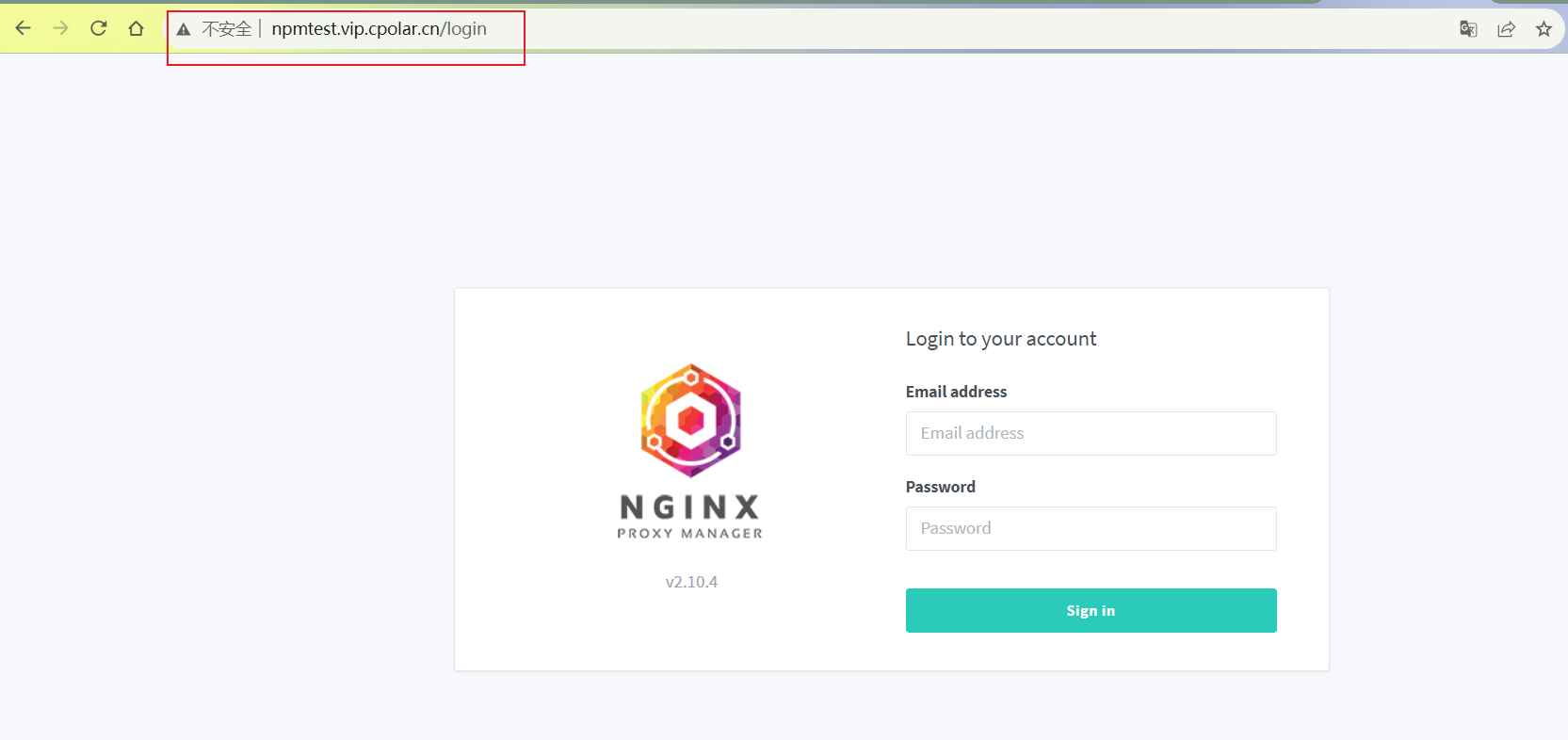
通过本文的介绍,你现在已经掌握了如何使用Nginx Proxy Manager来管理和配置反向代理服务,并且能够借助cpolar内网穿透技术轻松实现实时远程访问和管理。无论你是初学者还是有经验的技术人员,这套解决方案都能帮助你在网络运维中更加高效、安全地工作。